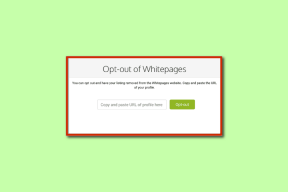Najlepsze sposoby 6 na naprawę Spotify nie pobierającego utworów na Androida i iPhone'a
Różne / / December 20, 2021
Pobieranie utworów w celu słuchania ich w trybie offline z pewnością oszczędza przepustowość i zapewnia nieprzerwane wrażenia. Tryb offline Spotify oferuje dokładnie ten sam luksus. Jeśli jednak Spotify nie pozwoli Ci pobrać ulubionych utworów, rozwiązywanie problemów jest warte twojego czasu.

Jeśli nie możesz pobrać swojego ulubionego Lista odtwarzania Spotify do użytku w trybie offline, jesteśmy tutaj, aby pomóc. Ten przewodnik pomoże Ci szybko rozwiązać problem oczekiwania Spotify na pobranie. Więc przejdźmy od razu.
1. Sprawdź połączenie internetowe
Jeśli pobieranie Spotify blokuje się w oczekiwaniu, pierwszą rzeczą, którą musisz zrobić, to sprawdzić połączenie internetowe w telefonie. Czasami niespójna lub słaba łączność internetowa może często prowadzić do takich problemów. Połączenie internetowe w telefonie możesz zweryfikować: przeprowadzam test prędkości aby sprawdzić spójność i jakość połączenia.
Również na Guiding Tech
2. Zrestartować ustawienia sieci
Jeśli połączenie wydaje się w porządku, ale jeśli Twój telefon ciągle zrywa sygnał, wymaga to innego podejścia. W takich sprawach, resetowanie ustawień sieciowych na Androidzie lub iPhonie może pomóc. Oto jak to zrobić.
Android
Notatka: Nazwa nawigacji i ustawień może się różnić na telefonach z Androidem, ponieważ większość producentów telefonów używa różnych skórek i nazw menu.
Krok 1: Otwórz Ustawienia na swoim Androidzie i przejdź do sekcji System.

Krok 2: Rozwiń Zaawansowane, aby przejść do opcji resetowania. Następnie dotknij Resetuj Wi-Fi, telefon komórkowy i Bluetooth.


Krok 3: Na koniec naciśnij przycisk Resetuj ustawienia na dole.

iPhone
Krok 1: Otwórz aplikację Ustawienia na swoim iPhonie i przejdź do Ogólne.

Krok 2: Przewiń w dół, aby dotknąć Przenieś lub Zresetuj iPhone'a.

Krok 3: Następnie dotknij Resetuj i wybierz z menu Resetuj ustawienia sieciowe.

Zostaniesz poproszony o podanie hasła blokady ekranu (jeśli istnieje). Po zweryfikowaniu dotknij potwierdzenia Resetuj ustawienia sieciowe, aby rozpocząć proces przywracania.
3. Zwolnij miejsce do przechowywania
Jeśli w Twoim telefonie zaczyna brakować miejsca, możesz mieć trudności z pobraniem nowych utworów. Spotify zaleca zachowanie co najmniej 1 GB wolnego miejsca na urządzeniu z Androidem lub iPhonie. Możesz zagłębić się w Ustawienia w telefonie, aby sprawdzić, ile masz wolnego miejsca. Możesz też sprawdzić pamięć swojego telefonu również z aplikacji Spotify. Oto jak.
Krok 1: Otwórz aplikację Spotify i kliknij ikonę koła zębatego w prawym górnym rogu, aby otworzyć ustawienia.

Krok 2: Przewiń w dół do sekcji Pamięć. Zobaczysz, jaka część pamięci Twojego telefonu została zajęta przez różne aplikacje i co z niej zostało.

Jeśli Twój telefon z Androidem obsługuje i ma zewnętrzną kartę SD, na którą chcesz pobrać swoje utwory, przejdź do sekcji Inne w ustawieniach Spotify i dotknij Pamięć. Możesz zmienić lokalizację pobierania z pamięci urządzenia na kartę SD i odwrotnie.


Również na Guiding Tech
4. Wyczyść pamięć podręczną Spotify
Podobnie jak większość aplikacji, Spotify również się gromadzi dane w pamięci podręcznej, w tym piosenkę transmitowaną przez Ciebie w najnowszej historii. W ten sposób aplikacja może zaoszczędzić przepustowość i czas buforowania, nie ładując wielokrotnie tych samych utworów. Chociaż te dane mają pomóc, czasami mogą ulec uszkodzeniu bez powodu. Jeśli tak jest, możesz mieć trudności z pobraniem nowych utworów lub nawet ich strumieniowaniem. W ten sposób możesz spróbować usunąć dane z pamięci podręcznej Spotify z telefonu.
Niezależnie od tego, czy korzystasz z Androida, czy iPhone'a, Spotify umożliwia wyczyszczenie danych z pamięci podręcznej w aplikacji. Oto jak uzyskać do niego dostęp.
Krok 1: Uruchom aplikację Spotify na swoim Androidzie lub iPhonie. Stuknij ikonę koła zębatego w prawym górnym rogu, aby otworzyć Ustawienia.
Krok 2: Przejdź do ustawień pamięci i dotknij przycisku Wyczyść pamięć podręczną. Po wyświetleniu monitu naciśnij ponownie Wyczyść pamięć podręczną.


5. Zaktualizuj Spotify
Aktualizacje aplikacji zwykle wprowadzają nowe funkcje, ulepszenia i, co najważniejsze, poprawki błędów. Polecamy zaktualizuj aplikacje na telefonie regularnie. Jeśli od jakiegoś czasu nie aktualizowałeś aplikacji Spotify, najwyższy czas to zrobić. Możliwe, że wszelkie problemy z pobieraniem, z którymi się borykasz, są ograniczone do aktualnej wersji aplikacji, z której korzystasz, a problem ten został rozwiązany w nowszej wersji.
Więc śmiało zaktualizuj aplikację Spotify ze Sklepu Play lub App Store i spróbuj ponownie pobrać utwór.
Również na Guiding Tech
6. Zainstaluj ponownie Spotify
Jeśli żadne z powyższych rozwiązań nie działa i nadal masz problemy z pobieraniem utworów ze Spotify, możesz spróbować odinstalować aplikację i zainstalować ją ponownie. Zwykle jest to dobra metoda rozwiązywania problemów, gdy wszystkie inne rozwiązania zawiodą.
Ponieważ ponowna instalacja Spotify spowoduje usunięcie wszystkich danych z aplikacji, powinno to rozwiązać problem.
Słuchaj melodii offline
Tryb offline Spotify to przydatna funkcja podczas długich lotów lub gdy chcesz zapisz trochę danych daleko od domu. Takie problemy z pobieraniem nie powinny pozbawiać Cię możliwości słuchania ulubionej muzyki offline. Mamy nadzieję, że jedno z powyższych rozwiązań się sprawdziło i wróciłeś do pobierania ulubionych list odtwarzania na Spotify.